Want to Submit to the Marketplace
I’ll write down the steps I took to submit ObjectDeliverer to the Marketplace as a memo.
- The input items on the registration page vary depending on what you select beforehand. Here, I will describe the items for submitting ObjectDeliverer.
* Currently awaiting review, so there’s a possibility of errors in the steps described here. If such things are found, I will correct them sequentially.
- Successfully listed on the Marketplace, so these steps seem to be OK. (2019/02/20)
The Marketplace is the UE4 store accessible from the Epic Games Launcher or the web.
Since UE4 is a game engine, the impression is that most available items are assets like 3D models, textures, materials, effects, and sounds, but libraries for creating program logic in C++ and Blueprint are also available.
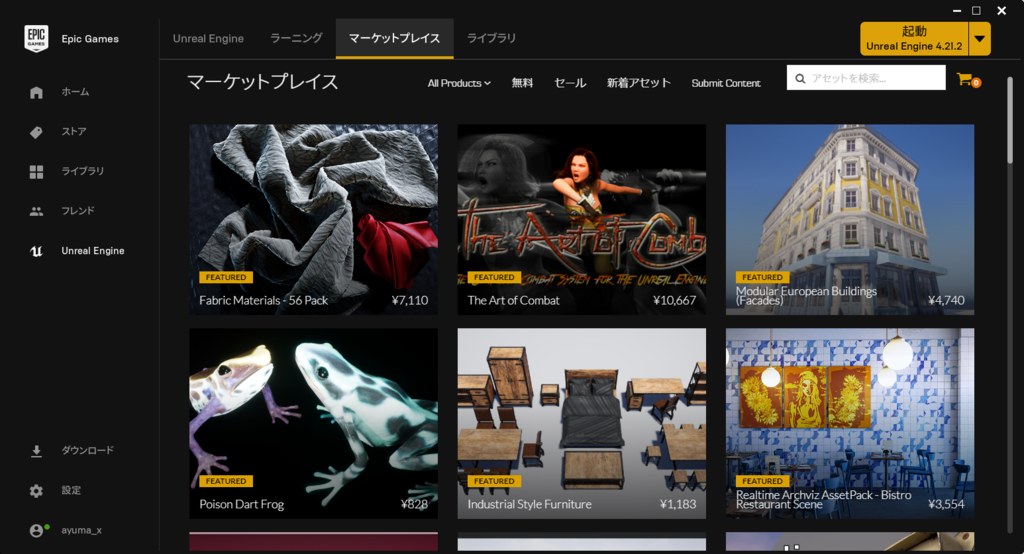
This time, I will summarize the procedure for publishing my own created Plugin here.
Seller Registration
First, register as a seller.
Clicking the “Get Started!” button on the site below transitions to the registration screen.
- In my environment (Windows 10, Chrome), there was a frequent phenomenon where the page would freeze upon clicking the button and transitioning, erasing the input content. Changing the browser to Edge avoided this phenomenon, so please refer to this if something similar happens.
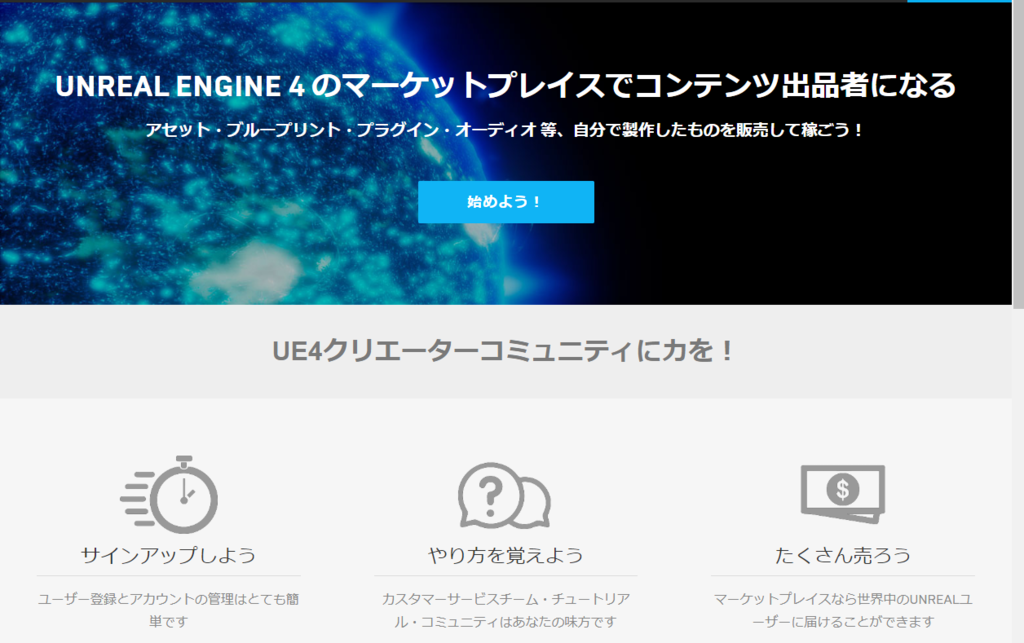
Registration Information
First, register personal information such as name, phone number, and email address.
The content registered on this page is registered only with Epic Games and is not disclosed externally.
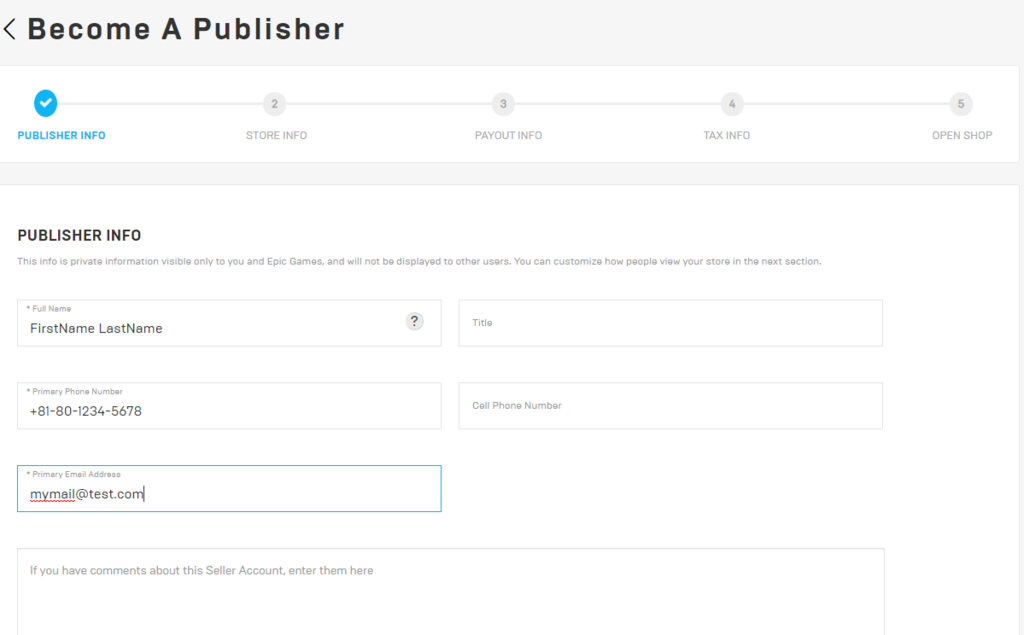
Seller Public Information
Next, register the information to be disclosed as a seller.
Required are the seller name and support email address. Others seem optional, so enter information that can be disclosed, such as homepage, Twitter, Facebook, etc., if available.
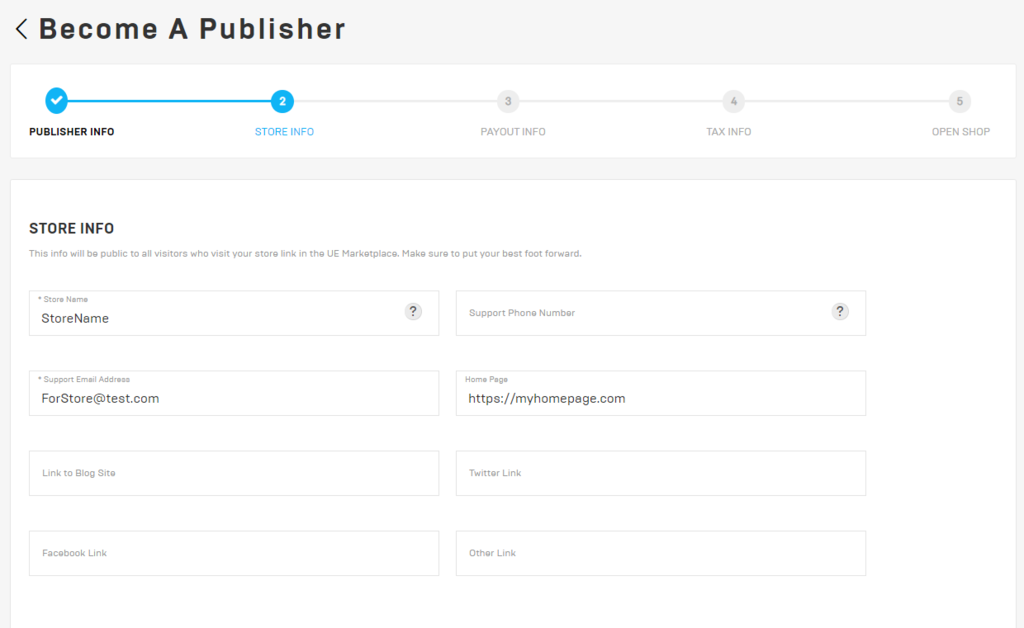
Payment Information
Enter the information to receive payments when selling paid content.
You can choose between Paypal and bank transfer, but bank transfer involves troublesome overseas transfers, so I registered with Paypal.
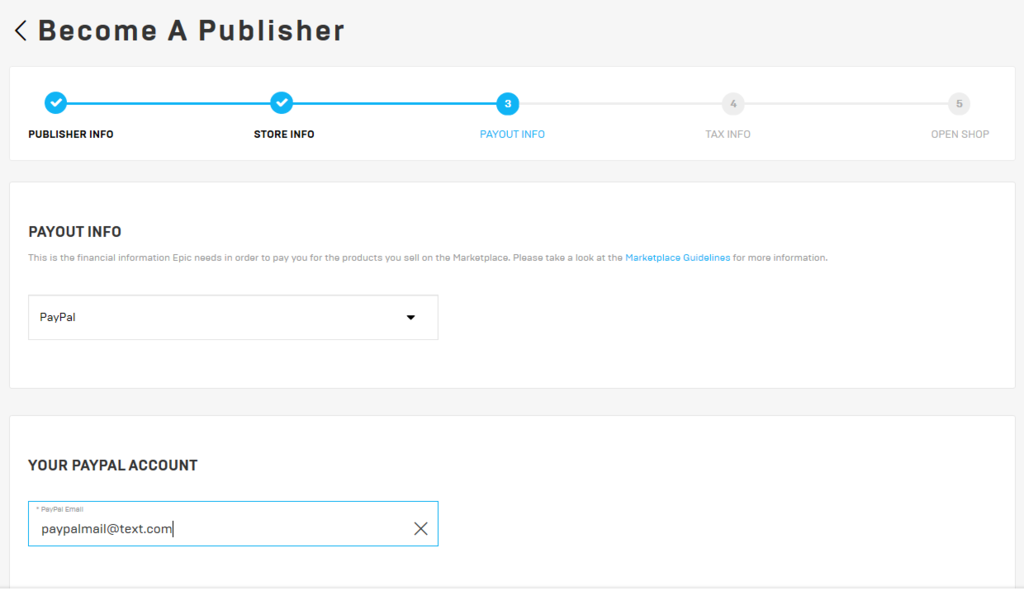
Tax Information
Enter tax-related items. The input items may differ for corporations, but for individual developers in Japan, it’s mostly about registering the address.
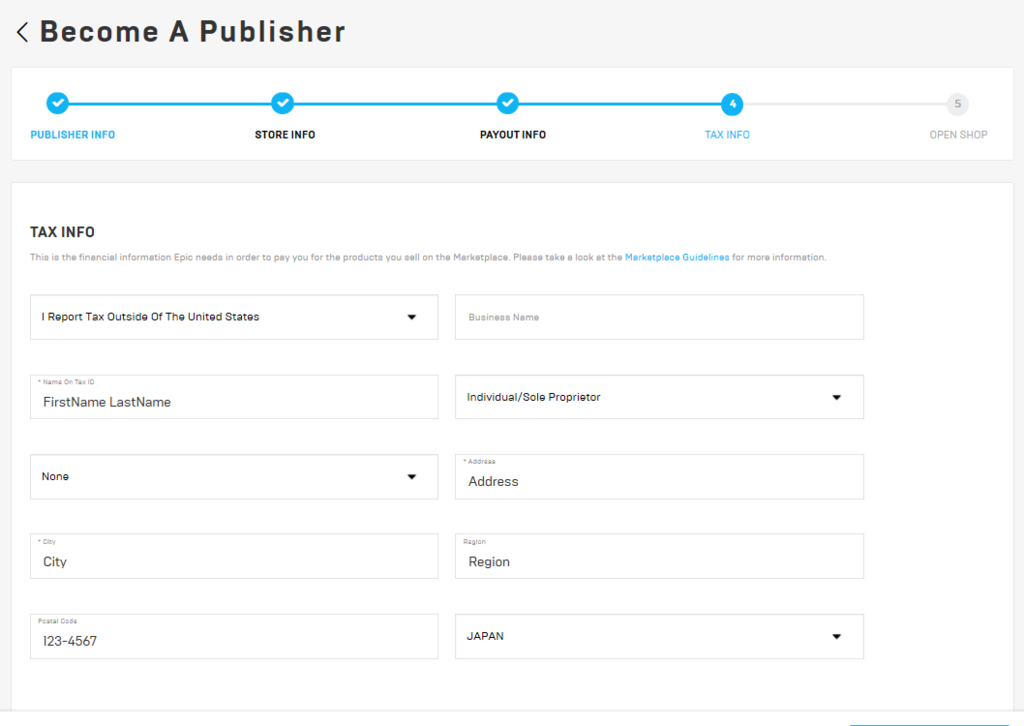
Registration
That completes the input of registration information. After registering, an email will arrive, so click the link within the email.
Listing
Now that seller registration is complete, list the created content.
Go to the Publisher Portal and click the “ADD PRODUCT” button to proceed with registration.
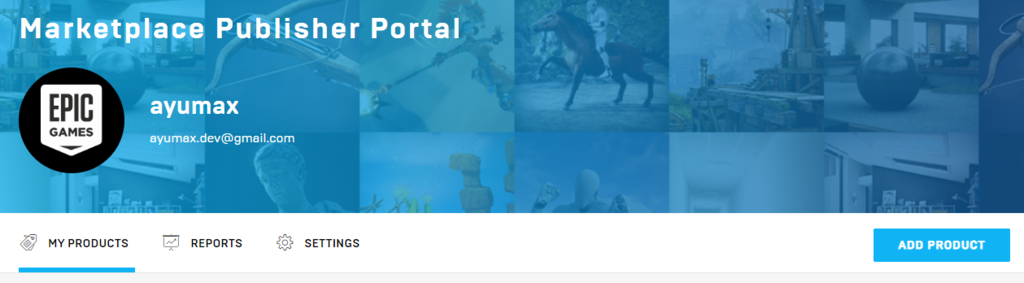
The display here changes depending on the selection state of the dropdown menu.
The following explanation only covers the items displayed during ObjectDeliverer’s registration.
Registering Images
Register the images required for listing.
- GALLERY
Register 25 or fewer images of 1920x1080.
These are the images displayed on your content's detail page.
For 3D models etc., I think this is where you express what's included in the content with screenshots. - Thumbnail
Register one image of 284x284.
Used for list displays, such as when searched on the Marketplace. - FEATURED IMAGE
Register one image of 894x488.
I couldn't figure out where this is used.
Maybe I just haven't found it, but the description also says "may be used," so perhaps it will be displayed somewhere in the future.
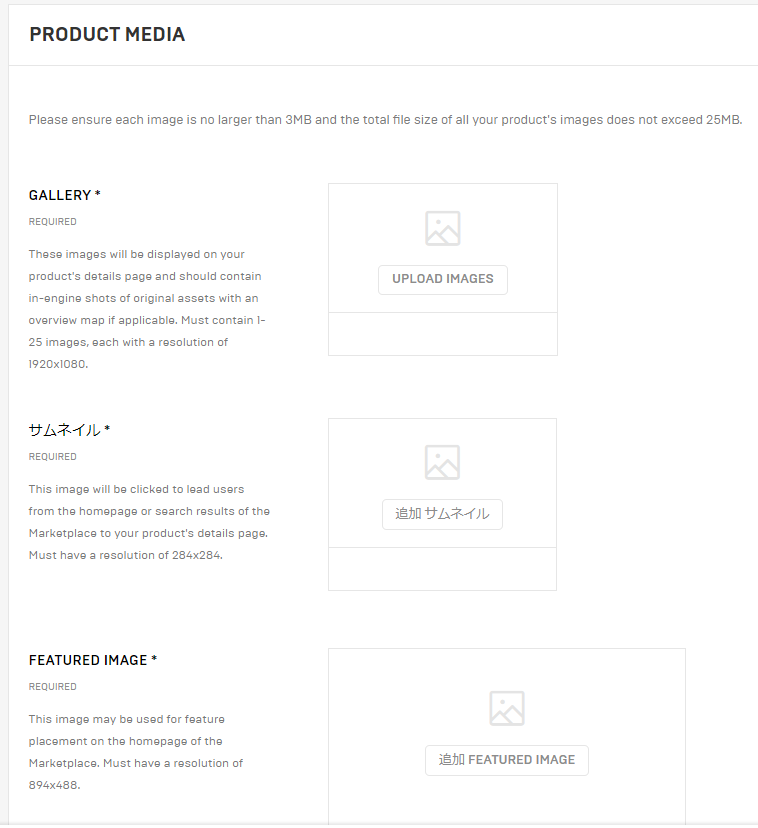
Registering Content Information
- PRODUCT TITLE
Enter the name of the content to be registered. - Price
Select the selling price. Choose Free for free content, or select an amount from the list for paid content. - CATEGORY
Select the type of content to be registered.
For example, "Characters" for characters, "Materials" for materials.
Since ObjectDeliverer is a plugin, I selected "Code Plugins".
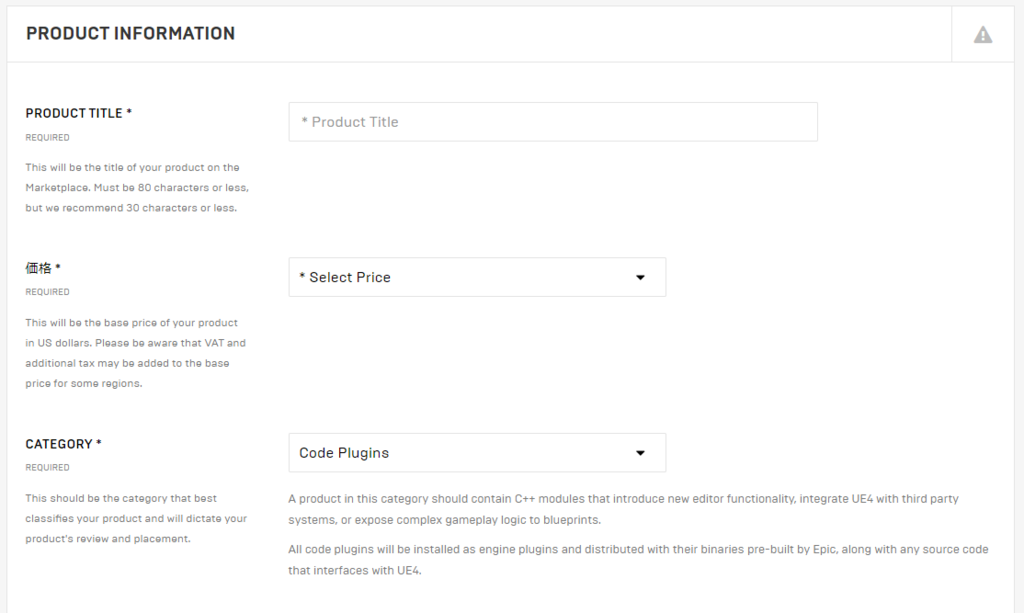
- THIRD PARTY SOFTWARE USAGE (Appears when Code Plugins is selected in CATEGORY)
Select whether it includes software created by a third party.
If your library references another library, select "This Product Uses Third Party Software". - TAGS
Enter tags related to your content.
Helps users in searching.
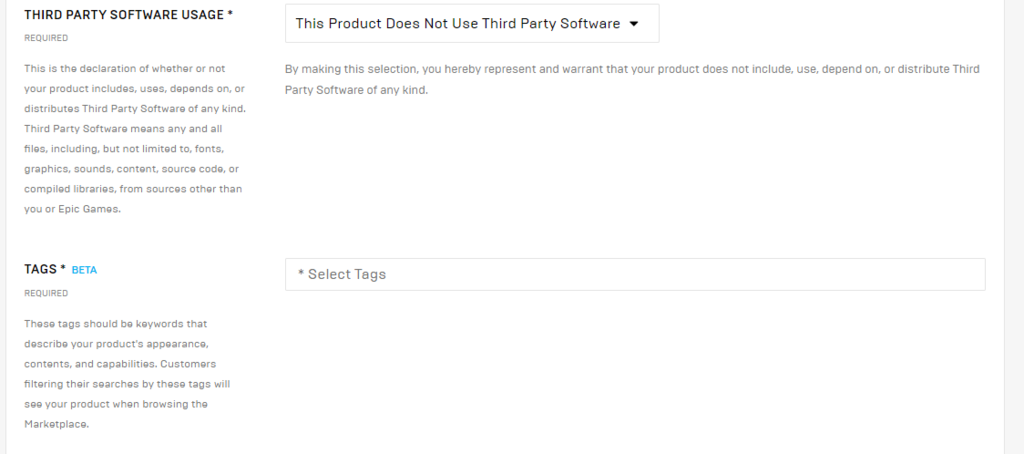
- SHORT DESCRIPTION
Register a brief description of the content.
Max 255 characters, but within 100 characters is recommended. - Long Description
Describe in detail within 1900 characters.
Describe videos or links for explanation here. - Technical Information
Describe how to use the registered content.
Links to documentation for explanation are described here.
A template is displayed in the input field, so following it should be fine, but looking at the Marketplace, displays different from this template are also seen, so it doesn't seem mandatory.
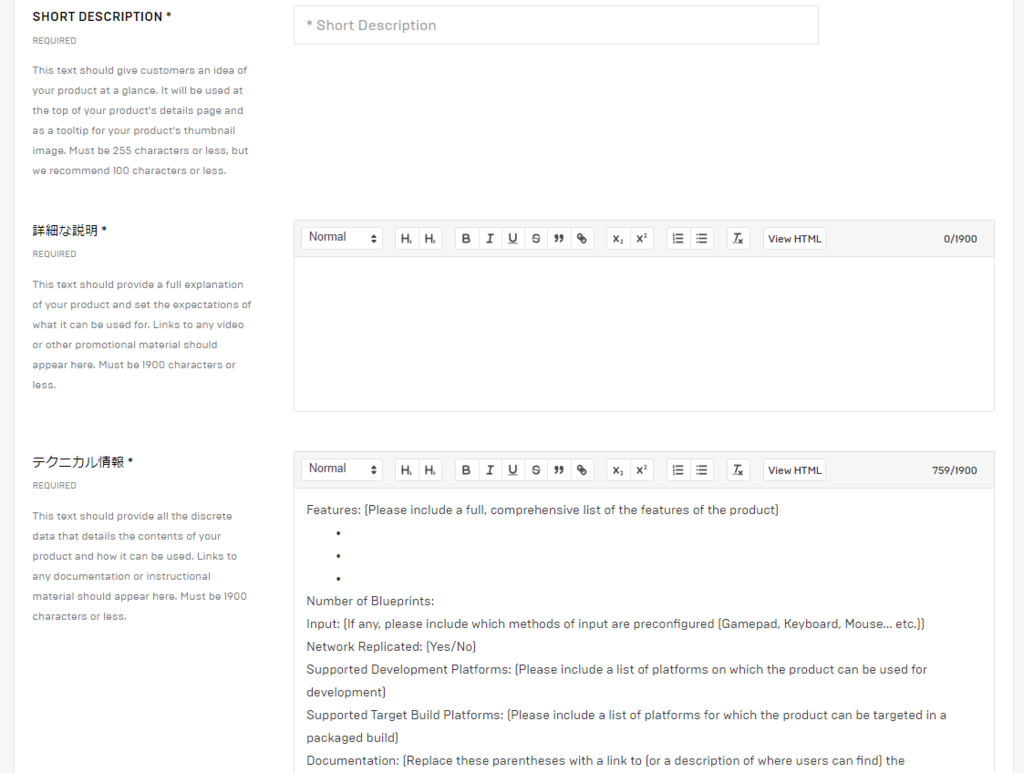
- PROJECT VERSIONS
Register your content files.If different files are needed for each Engine version, register multiple.
ObjectDeliverer supports 3 versions: 4.19, 20, 21, but since different packages are needed for each, I registered 3 files.
Enter the URL where the downloadable zip file for each file is located.
- The method for creating a Plugin package is posted as a separate article here. Creating a Package for a Custom UE4 Plugin for the Marketplace - AYU MAX
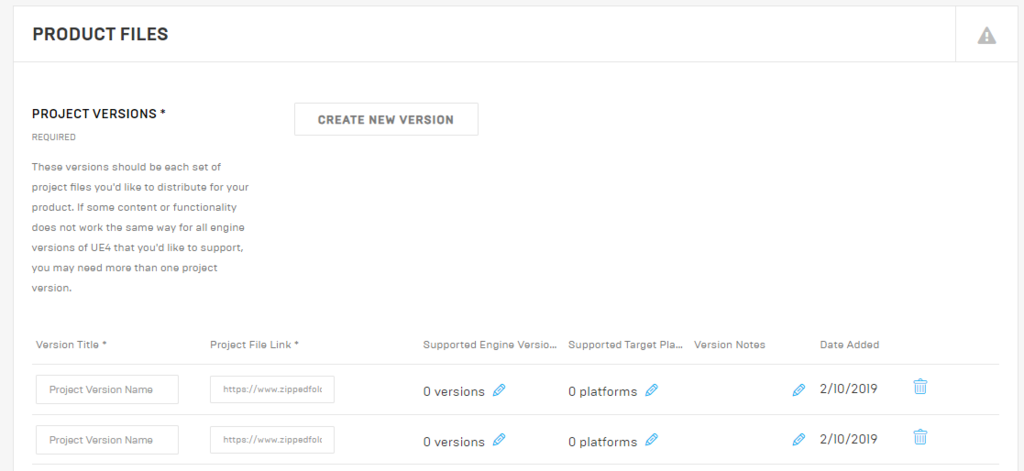
After entering everything and confirming there are no mistakes, click the “SUBMIT FOR APPROVAL” button to complete.
Awaiting Review
An email confirming receipt will arrive at the registered email address.
This email also includes an estimate of when the review will take place.
In my case, it was “15-20 business days”.
It’s quite a wait, but perhaps it’s just that busy right now.
All that’s left is to wait and pray it doesn’t get rejected.